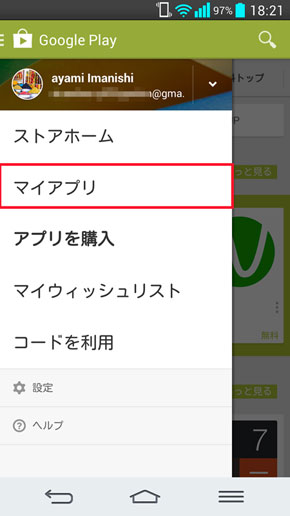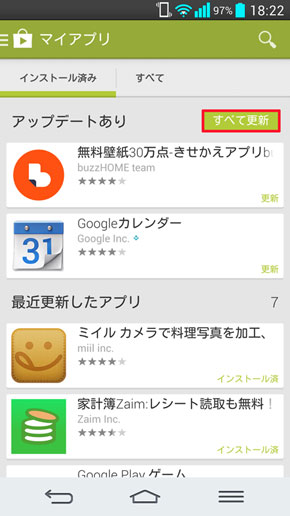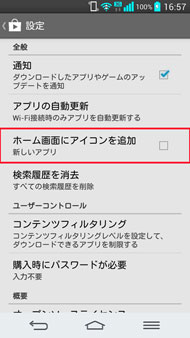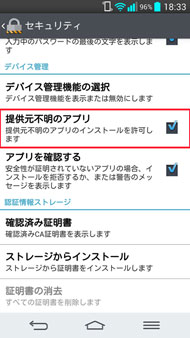欲しいアプリが見つかる「Google Play」を活用しよう:今日から始めるAndroid(2/2 ページ)
無料で最新バージョンのアプリに更新できる
スマホのアプリは、配信後にバグが修正されたり、新機能が追加されたりする。すでにインストールしたアプリに更新がある場合は、追加料金を支払うことなくアプリを更新できる。これは無料アプリだけでなく、有料アプリでも同じだ。
更新の有無は、Google Play ストアアプリでPlayストアアイコン→「マイアプリ」をタップすると確認できる。アップデートが必要なアプリがある場合は「アップデートあり」と表示されるので、「すべて更新」もしくはアプリの詳細画面の「更新」をタップする。
また、いちいち手動で更新するのが面倒な場合は、自動で更新することも可能。自動更新のタイミングは任意で選択できる。データ通信量を少しでも抑えたい人は、「Wi-Fi接続時のみアプリを自動更新する」にチェックを付けておくといい。
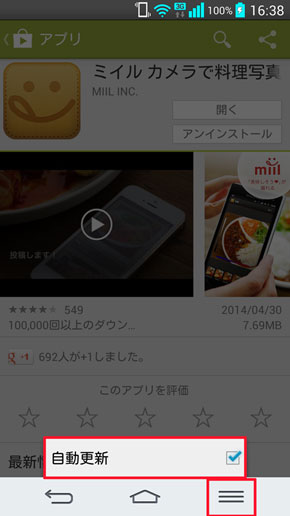
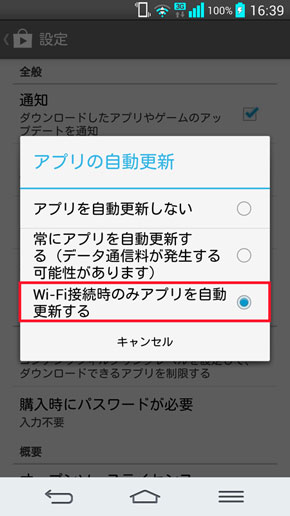 アプリごとに自動更新の有無を設定するには、アプリの詳細画面でメニューボタンを押し、「自動更新」にチェックを付ける(写真=左)。Google Playのメニュー一覧で「設定」→「アプリの自動更新」の順にタップすると、自動更新に関する詳細な設定が行える(写真=右)
アプリごとに自動更新の有無を設定するには、アプリの詳細画面でメニューボタンを押し、「自動更新」にチェックを付ける(写真=左)。Google Playのメニュー一覧で「設定」→「アプリの自動更新」の順にタップすると、自動更新に関する詳細な設定が行える(写真=右)ただし、アプリの仕様が変更されると、以前のバージョンとは操作性が大きく異なる場合もある。セキュリティの観点などからも最新バージョンを使う方が安心な面は多いが、自動更新が嫌な人は自動更新をオフにして、更新内容を確認して個々にアップデートしよう。
ホーム画面へのアイコン追加は要検討
初期状態では、インストールしたアプリのショートカットがホーム画面に作成される。ホーム画面から素早くアプリを起動できるのが魅力だが、アプリの数が増えると探しにくくなりやすい。使いやすさを重視するなら、必要なアプリのみショートカットを作成しよう。
ホーム画面へのショートカット作成をやめるには、「設定」内の「ホーム画面にアイコンを追加」のチェックを外す。アプリのインストール前に、まずはこの設定を見直しておこう。
子どもにスマホを持たせるときはここをチェック
Androidスマホでは、コンテンツのフィルタリングや有料コンテンツの購入時にパスワードを入力する設定などが行える。これらを設定しておけば、子どもにスマホを持たせる際に、性的表現や暴力描写のあるアプリおよび有料アプリのダウンロードを制限できる。
Google Playには4つのフィルタリング機能がある。「全ユーザー対象」では、現在地データを収集するものや、好ましくないコンテンツが除外される。また、コンテンツの共有やソーシャル機能を含むこともない。そのほかの3つのフィルタリング機能は、ユーザーの成熟度に合わせて利用できるコンテンツが異なる。「ユーザー成熟度‐高」はあまり制限がなく、ユーザーの同意を得たうえでのデータ共有や現在地データを収集することがある。
パスワードの入力は、「この端末でのGoogle Playからのすべての購入」「30分毎」「入力不要」のいずれかを選択可能。パスワードにはGoogleアカウントのパスワードが用いられる。子どもに使わせる際だけでなく、万一の紛失時に備えて、購入時にはパスワードを求める設定にしておいたほうがいいいだろう。
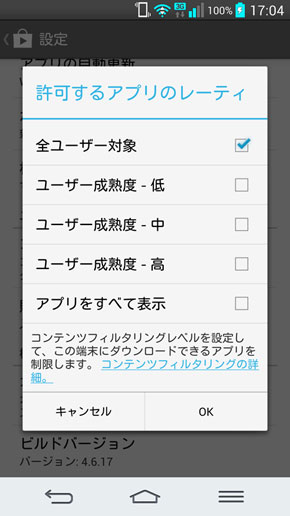
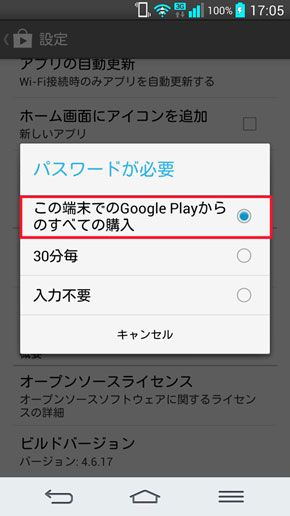 Google Playのメニュー一覧で「設定」→「コンテンツフィルタリング」の順にタップ。フィルタリングの範囲を選択し、「OK」をタップする(写真=左)。Google Playのメニュー一覧で「設定」→「購入時にパスワードが必要」の順にタップ。「この端末でのGoogle Playからのすべての購入」を選択し、Googleアカウントのパスワードを入力する(写真=右)
Google Playのメニュー一覧で「設定」→「コンテンツフィルタリング」の順にタップ。フィルタリングの範囲を選択し、「OK」をタップする(写真=左)。Google Playのメニュー一覧で「設定」→「購入時にパスワードが必要」の順にタップ。「この端末でのGoogle Playからのすべての購入」を選択し、Googleアカウントのパスワードを入力する(写真=右)Google Play以外からのダウンロードは設定を変更
初期状態のAndroidスマホは、不正なアプリから端末を守るために、提供元が不明なアプリのインストールができないようになっている。Google Playで配信されているアプリはいずれも提供元が公開されているが、個々のホームページで配信されているアプリをインストールするには、この設定をオフにしなければならない。
ただし、こういったアプリのインストールには注意が必要。よく知らないWebサイトからアプリをインストールすることで、端末内の情報に不正にアクセスされてしまう可能性もある。あくまでも信用できるWebサイトからのみアプリをインストールしよう。また、必要なときのみこの設定をオフにし、通常はオンにしておいたほうが安心だ。
関連記事
 今日から始めるAndroid:Androidで快適に文字を入力するには?―――日本語入力アプリやマッシュルームアプリを活用しよう
今日から始めるAndroid:Androidで快適に文字を入力するには?―――日本語入力アプリやマッシュルームアプリを活用しよう
Android OSは日本語入力アプリを自由に選べるのが魅力のひとつ。さらに、“マッシュルーム”と呼ばれる拡張システムを導入すれば、文字入力をよりスムーズに行える。 今日から始めるAndroid:スマホでの文字入力を使いこなそう―――LGスマホ/DIGNOシリーズ編
今日から始めるAndroid:スマホでの文字入力を使いこなそう―――LGスマホ/DIGNOシリーズ編
ケータイからの乗り換えユーザーにとって最大の難関でもある文字入力。今回はLGスマホ、DIGNOシリーズを例に文字入力の基本を紹介する。 今日から始めるAndroid:スマホでの文字入力を使いこなそう―――AQUOS PHONE/ARROWSシリーズ編
今日から始めるAndroid:スマホでの文字入力を使いこなそう―――AQUOS PHONE/ARROWSシリーズ編
ケータイからの乗り換えユーザーにとって最大の難関でもある文字入力。今回はAQUOS PHONE/ARROWSシリーズを例に文字入力の基本を紹介する。 今日から始めるAndroid:スマホでの文字入力を使いこなそう―――GALAXY/Xperiaシリーズ編
今日から始めるAndroid:スマホでの文字入力を使いこなそう―――GALAXY/Xperiaシリーズ編
ケータイからの乗り換えユーザーにとって最大の難関でもある文字入力。今回はGALAXYシリーズとXperiaシリーズを例に文字入力の基本を紹介する。
関連リンク
Copyright © ITmedia, Inc. All Rights Reserved.
アクセストップ10
- 「楽天ペイ」「楽天ポイントカード」「楽天Edy」アプリを統合 “史上最大級のキャンペーン”も実施 (2024年04月18日)
- モバイルSuicaが「Suicaグリーン券券売機」に対応しないのはなぜ? JR東日本に聞いた (2024年04月20日)
- 「ポケモンGO」でアバターの髪形や体形を変更可能に 早速試してみた率直な感想 (2024年04月18日)
- 新たな縦折りスマホがDOOGEEから登場 タフネスの次は折りたたみだ (2024年04月18日)
- 楽天モバイル通信障害が「ランチタイムを直撃」も現在は復旧 突然の「圏外」表示に慌てる人続出 (2024年04月19日)
- MVNOが成長するのに“足りていないこと” 「格安スマホ」激動の10年を振り返りながら議論 (2024年04月19日)
- iPhone 13/13 ProやiPhone 14 Proの整備済製品がセールに:AmazonスマイルSALE (2024年04月19日)
- 最新のXperia発表か ソニーが「Xperia SPECIAL EVENT 2024」を5月17日に開催 (2024年04月17日)
- ドコモ、Visaのタッチ決済が使える指輪「EVERING」を販売へ 充電は不要、5気圧防水に対応 (2024年04月19日)
- ライカの新スマホ「Leitz Phone 3」を試す 最上級のスペックに表現力の増したカメラが融合 (2024年04月19日)